Microsoft Excel con todas sus herramientas potentes que nos brida nos permite además de llevar registros, convertir el libro en que trabajamos en una completa herramienta funcional acorde a nuestras necesidades, claro está. Siempre y cuando contemos con los conocimientos necesarios para hacerlo y también la curiosidad para aprender cosas nuevas, en este artículo veremos como podemos hacer uso de la función buscar en Excel, una función muy potente que nos puede servir para hallar información de forma rápida en libros de voluminosos registros, empecemos.
Uso de la Función buscar en Excel
Cabe recalcar primero que algunas veces nos vamos a encontrar que podemos encontrar la función buscarv como consultav.
Maneja de forma profesional: Microsoft Excel
Aprende a manejar Tablas dinámicas: Las Tablas dinámicas son una herramienta de Excel que no tienen otras hojas de cálculo, estas nos permiten ver la información de diversas maneras, transformando grandes volúmenes de datos en resúmenes con mucho sentido.
Aprende los fundamentos y cada una de las partes que conforman una tabla y tabla dinámica, lo cual te permitirá analizar información en segundos y generar informes impactantes.
👉 Ingresa aquí
Que hace la función buscarv
Busca un valor en la primera columna de la izquierda de una tabla y luego devuelve un valor en la misma fila desde una columna especificada. De forma predeterminada, la tabla se ordena de forma ascendente.
Sintaxis de la función buscarv
![]()
🌟 ¡Visita Nuestra Tienda para Programadores! 🌟Descubre Códigos Fuente, Cursos, Software, Computadoras, Accesorios y Regalos Exclusivos. ¡Todo lo que necesitas para llevar tu programación al siguiente nivel!
valor_buscado: Hace referencia al parámetro que la función utilizará para buscar nuestros datos, podemos ingresarlo de forma manual o especificar una celda haciendo clic en ella.
matriz_buscar_en: Aquí vamos a seleccionar el rango o matriz en la cual vamos a buscar los datos.
indicador_columnas: Este es el número de la columna de la cual necesitamos extraer los datos, estas se empiezan a enumerar desde el 1.
Ejemplo práctico función buscar en excel
Teniendo en cuenta la siguiente tabla de datos, buscar el nombre y la dirección haciendo uso del ID:
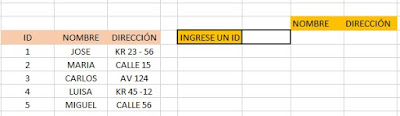
Lo que haremos primeramente es posicionarnos donde queremos que salga o se muestre nuestro valor a buscar, para nuestro ejemplo en los campos nombre y dirección que tienen relleno naranja.
Buscando el nombre con el ID:
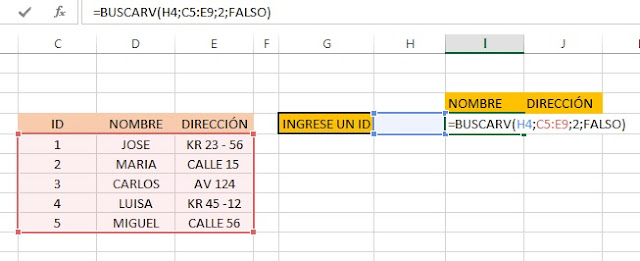
Si nos damos cuenta el primer valor que pasamos a la función es la celda H4; que es la que está al lado de «Ingrese un ID», aquí es donde escribiremos el ID (Identificación) a buscar, luego colocamos punto y coma «;» y seleccionamos el rango donde queremos buscar los datos; seguido decimos mediante el número 2 que queremos obtener el valor de la segunda columna (Nombre), por último colocamos «FALSO», para que la búsqueda solo se realice en coincidencias exactas.
Buscando la Dirección con el ID
=BUSCARV(H4;C5:E9;3;FALSO)
Básicamente la función es la misma solo cambiando el indicador de columnas para poder obtener el campo dirección.
Nuestro buscador en funcionamiento:
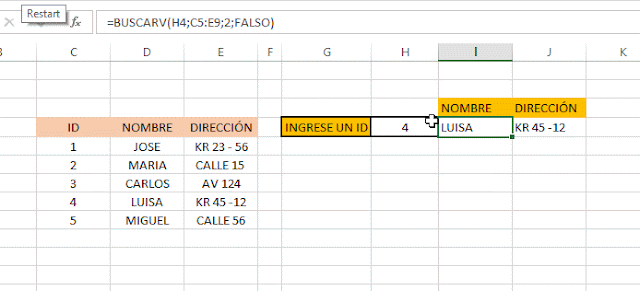
Quizá te pueda interesar:
Como crear una lista desplegable en Microsoft Excel
